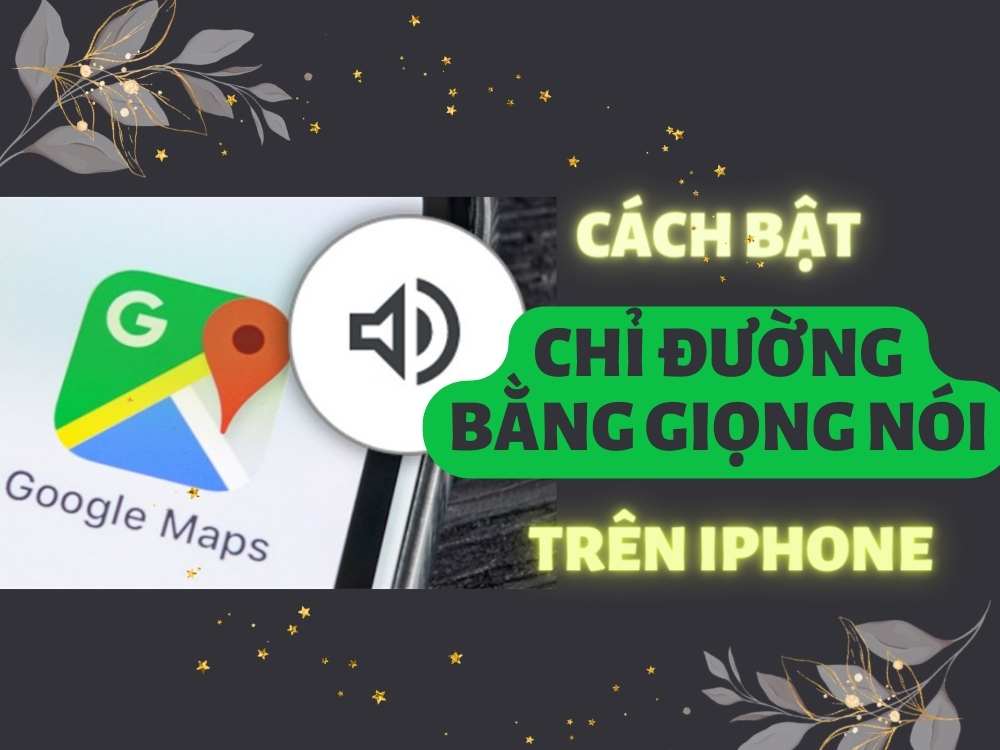
Cách bật chỉ đường bằng giọng nói trên iPhone là một tính năng hữu ích cho những người thường xuyên di chuyển bằng xe hơi hoặc xe máy. Tính năng này cho phép bạn tương tác với ứng dụng Bản đồ của Apple mà không cần nhìn vào màn hình hoặc chạm vào điện thoại. Hôm nay, Rathuuich sẽ hướng dẫn bạn cách bật tính năng này trên iPhone qua ứng dụng Apple Maps và Google Maps.
Tính năng chỉ đường bằng giọng nói trên iPhone có lợi ích gì?
Tính năng chỉ đường bằng giọng nói trên iPhone mang lại những lợi ích như sau:
- Cho phép bạn nghe được các hướng dẫn chi tiết từ ứng dụng bản đồ mà không cần phải nhìn vào màn hình.
- Bạn có thể tập trung vào việc lái xe hoặc di chuyển một cách an toàn và thoải mái.
- Giúp bạn tiết kiệm thời gian và pin điện thoại, vì bạn không cần phải mở màn hình sáng suốt quá trình di chuyển.
- Bạn có thể điều chỉnh âm lượng, tắt tiếng hoặc thay đổi tuyến đường bằng giọng nói một cách dễ dàng.
- Cho phép bạn nghe được các thông tin giao thông theo thời gian thực, như tình trạng kẹt xe, tai nạn, công trình xây dựng, camera giao thông, vòng xoay, làn đường cần đi và các tuyến đường tốt hơn (nếu có).
Các ứng dụng hỗ trợ tính năng chỉ đường bằng giọng nói
Apple Maps
Đây là ứng dụng bản đồ mặc định của iPhone, được tích hợp sẵn với hệ điều hành iOS. Apple Maps có giao diện đơn giản và dễ sử dụng, cho phép bạn chỉ đường bằng giọng nói với Siri – trợ lý ảo thông minh của Apple. Nó cũng có khả năng kết hợp với các ứng dụng khác của Apple như iMessage, Calendar, Wallet và CarPlay để mang lại trải nghiệm liền mạch cho người dùng.
Google Maps
Đây là ứng dụng bản đồ hàng đầu thế giới, được phát triển bởi Google. Google Maps có giao diện hiện đại và đa dạng, cho phép bạn chỉ đường bằng giọng nói với Google Assistant – trợ lý ảo thông minh của Google. Nó cũng có khả năng kết hợp với các ứng dụng khác của Google như Gmail, Photos, Drive và YouTube.
Các điều kiện cần thiết để sử dụng tính năng
Để sử dụng tính năng chỉ đường bằng giọng nói trên iPhone, bạn cần có một số điều kiện cơ bản như sau:
Kết nối internet
Bạn cần có kết nối internet ổn định để tải xuống các thông tin bản đồ và giao thông theo thời gian thực. Bạn có thể sử dụng kết nối Wi-Fi, 3G, 4G hoặc 5G tùy theo thiết bị và khu vực của bạn.
Loa
Bạn cần có loa để nghe được các hướng dẫn bằng giọng nói. Bạn có thể sử dụng loa tích hợp trên iPhone hoặc loa bên ngoài như tai nghe, loa Bluetooth hoặc loa ô tô.
Cách bật chỉ đường bằng giọng nói trên iPhone với Google Maps
Bước 1: Mở ứng dụng Google Maps và nhập địa điểm muốn đi
Bước 2: Nhấn vào “Đường đi” > Chọn biểu tượng hình tam giác “Bắt đầu”
Bước 3: Chọn biểu tượng hình loa để bật âm thanh hướng dẫn
Cách bật chỉ đường bằng giọng nói trên iPhone với Apple Maps
Bước 1: Mở ứng dụng “Cài đặt” trên iPhone > Chạm vào “Bản đồ” > Nhấn vào “Điều hướng & hướng dẫn” > Điều chỉnh mức âm lượng theo ý muốn.
Bước 2: Mở ứng dụng Apple Maps và nhập địa điểm muốn đi
Bước 3: Khi đã chọn được địa điểm mà bạn muốn tới > Hãy chạm vào “Chỉ đường” để xem tuyến đường.
Bước 4: Chạm vào “Đi” để có thể nghe hướng dẫn từ giọng nói của ứng dụng Bản đồ.
Lời Kết
Vậy là mình đã hướng dẫn bạn cách bật chỉ đường bằng giọng nói trên iPhone với các ứng dụng Apple Maps, Google Maps. Bạn có thể lựa chọn ứng dụng phù hợp với nhu cầu và sở thích của mình để có trải nghiệm di chuyển an toàn và tiện lợi. Chúc các bạn áp dụng thành công!